Sucede que muchas veces actualizamos a una versión nueva de firmware y nuestros equipos comienzan a dar muchos problemas de la nada. O quizás nos sentimos mas comodos con una version que sabemos que funciona perfectamente.
Sea cual fuere el caso, aquí vamos a tocar que hacer cuando queramos dar de baja esos nuevos firmwares de manera fácil, segura y rápida.
Es importante tener en cuenta los siguientes factores.
¿QUE TIPO DE FIRMWARE NECESITO?
Esto es de conocimiento totalmente publico y puede que se te haya pasado por alto, o puede ser que no haz tenido la experiencia suficiente aun con los equipos Mikrotik, pero el sistema operativo o OS, dependerá del tipo que uses, y Mikrotik tiene varias versiones del mismo, dependiendo la arquitectura del equipo.
Por ejemplo, las antenas SXT usan el MISPBE mientras que las SXT QLITE usan el ARM. En todo caso no es algo para marearnos, lo único que deberemos hacer es identificarlo en la esquina superior de la ventana del WinBox.
No tienes el Winbox, descargalo desde aqui.
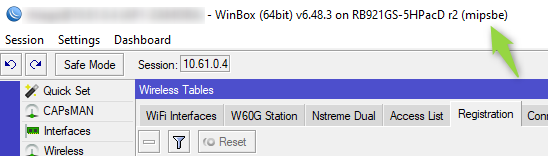
Si por si acaso, no se tiene acceso al equipo via WinBox, puedes entrar via CLI, y escribir lo siguiente:
system package printY obtendrás una lista de los paquetes instalados con su respectiva versión
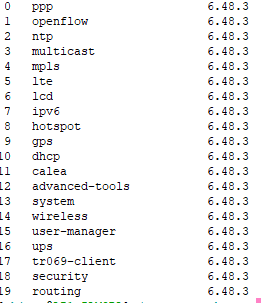
Una vez que hemos identificado que tipo de paquetes necesitamos, nos vamos a la página de Mikrotik, y buscamos la versión que queremos o necesitamos.
En la siguiente URL

En donde veremos las últimas versiones del sistema usado en sus equipos. Si necesitamos una versión diferente debemos ir a la siguiente dirección:
https://mikrotik.com/download/archive
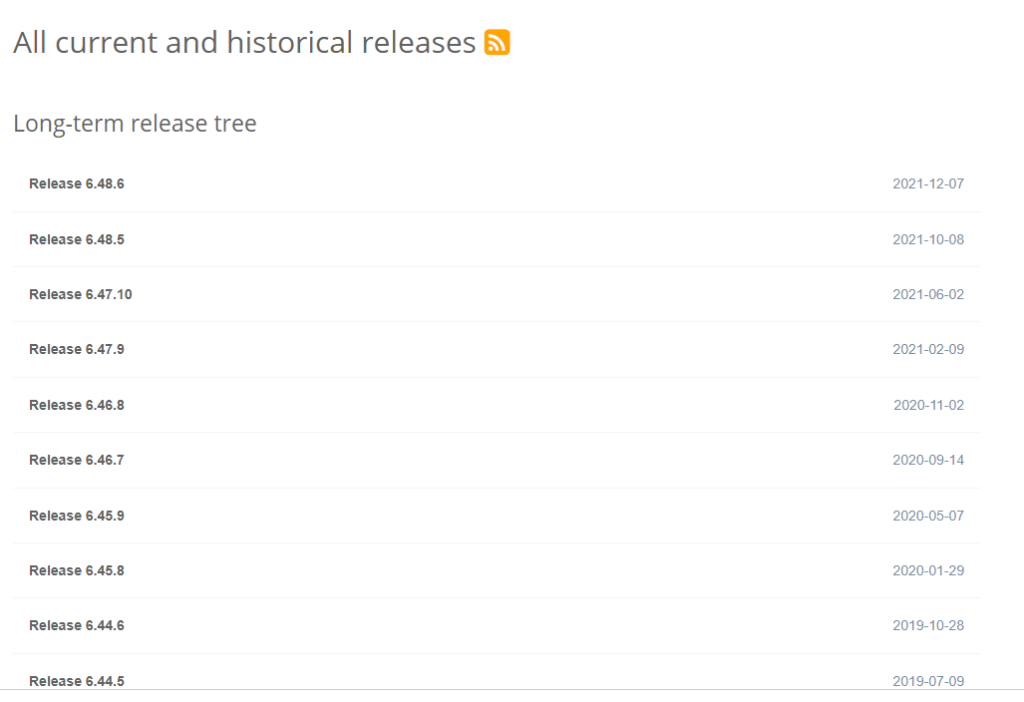
En donde encontraremos distintas versiones del OS y de los programas que la marca ofrece.
Una vez que hemos identificado que paquete deseamos poner en nuestro equipo, procedemos a subir el archivo al equipo.
Si tenemos acceso via WinBox, bastará cerrar todas las ventanas
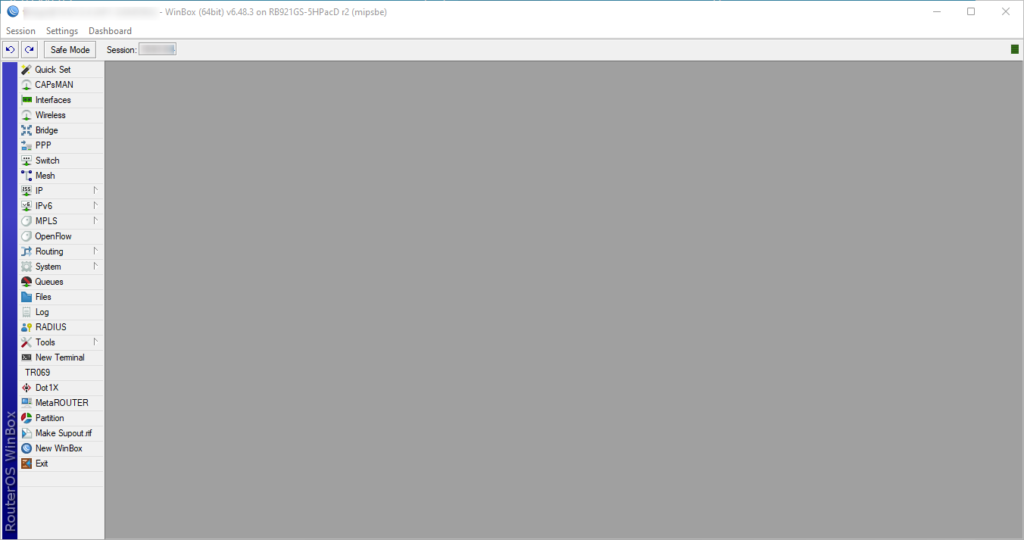
y arrastrar el paquete en el fondo gris.
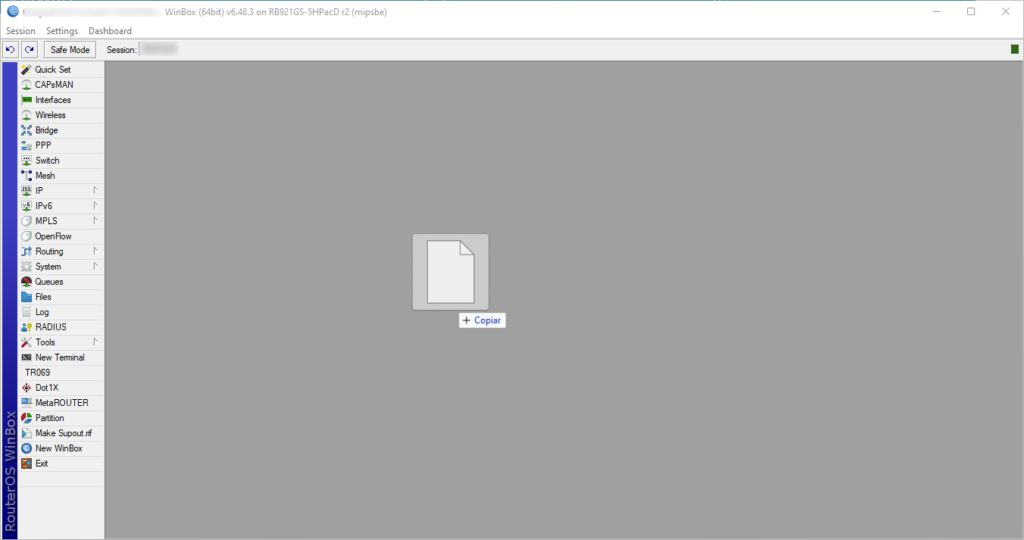
El cambio del cursor por ese icono nos dirá que está listo para subir el archivo, lo único que hacemos es soltar el botón del mouse y comenzará a transferir el archivo

Se abrirá esta ventana y sabremos que el archivo se esta subiendo al equipo.
Lo próximo es hacer el Down grade y para ello iremos al siguiente menú:
System – Package
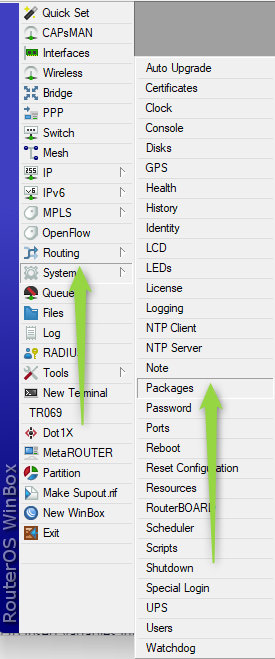
Y obtendremos la siguiente ventana
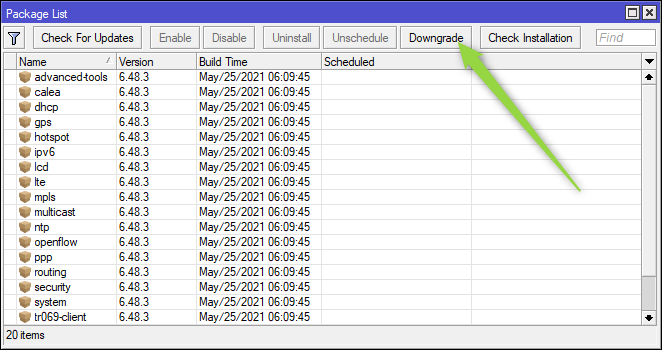
Damos click en DownGrade y automáticamente el equipo terminara el proceso.
Al volver al equipo habrá bajado a la versión que hayamos instalado y tendremos todo listo.
Nunca he tenido algún problema haciendo este proceso, pero nunca se sabe. Por lo que recomiendo hacer esto bajo su discreción y responsabilidad.
Saludos y nos veremos en la próxima








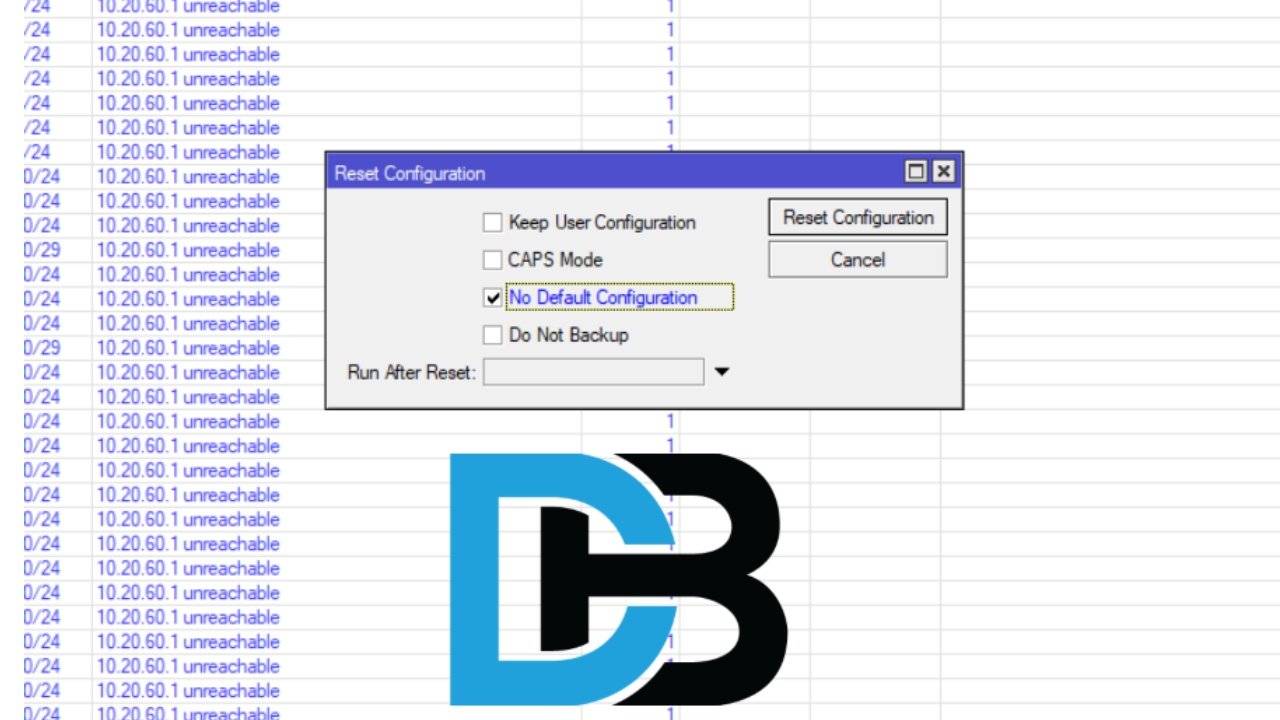


Leave a Reply